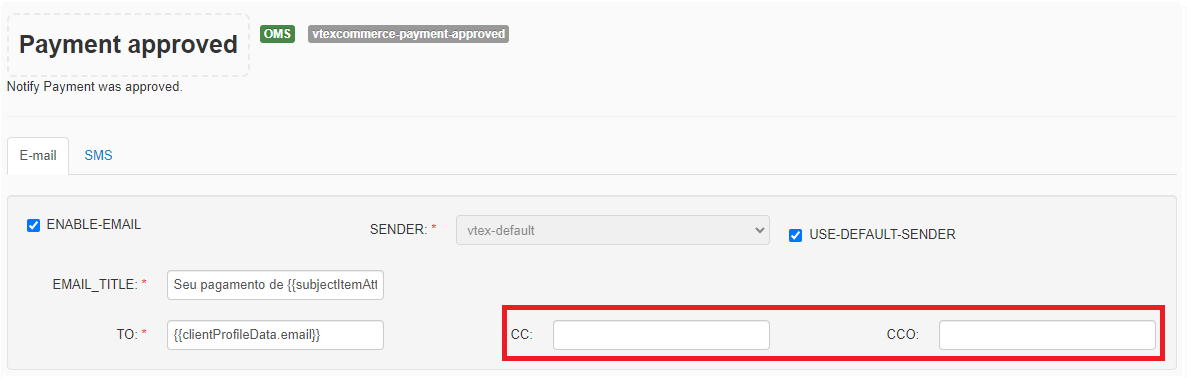A través del Centro de mensajes, VTEX ofrece a los retailers la opción de personalizar las plantillas para enviar emails a los usuarios. Estos emails pueden utilizarse para transmitir la siguiente información:
- Token de autenticación en la tienda
- Notificaciones de creación y pago de pedidos
- Confirmación de exportación de datos
- Logs de errores de importación de plantillas
Si detectas que los emails de tu tienda no se están enviando de la manera adecuada, perjudicando la transmisión de información importante a tus clientes, aquí tienes algunas posibles soluciones para identificar el origen de este problema.
Solución
Para corregir interrupciones en el envío de emails de VTEX, consulta las siguientes soluciones:
- Verificar remitente
- Configurar servidor de correo
- Configurar notificaciones de pedidos y pagos
- Remover email de la lista de supresión de AWS
Verificar remitente
Si tu tienda posee un remitente personalizado, además del remitente predeterminado VTEX-DEFAULT, realiza una prueba de envío de mensajes siguiendo los pasos que se indican a continuación:
- En el Admin VTEX, accede a Configuración de la tienda > Plantillas de email > Remitentes.
- En la casilla con el nombre de tu remitente registrado, haz clic en Test-again. Al cabo de unos segundos se mostrará un mensaje de confirmación de email enviado.
- Comprueba que se envió un email de VTEX a la dirección del usuario con sesión iniciada en el Admin.
- Si no recibiste el email de VTEX, consulta la solución a continuación.
Configurar servidor de correo
En VTEX puede utilizarse el servidor de correo nativo o configurar un servidor SMTP externo. Si utilizas un servidor SMTP externo, comprueba los escenarios que se indican a continuación.
Configurar SMTP en el Admin VTEX
- En el Admin VTEX, accede a Configuración de la tienda > Plantillas de email > Remitentes.
- Haz clic en el nombre de tu remitente registrado.
- En EDIT_PROVIDER_SMTP_DATA, verifica que todos los datos estén correctos.
- Haz clic en
Save. - En la tarjeta con el nombre de tu remitente registrado, haz clic en
Test-again. Al cabo de unos segundos se mostrará un mensaje de confirmación de email enviado. - Comprueba que se envió un email de VTEX a la dirección del usuario con sesión iniciada en el Admin.
Después de la prueba, si el usuario que inició sesión en el Admin no recibió el email enviado por VTEX, te recomendamos que utilices el remitente de VTEX (VTEX-DEFAULT) como predeterminado y vuelvas a realizar la prueba nuevamente. Si tras repetir el procedimiento no recibiste el email de VTEX, consulta la solución a continuación.
Configurar SPF (Sender Policy Framework)
Comprueba que el servidor SMTP externo está correctamente configurado según el sistema SPF, que se encarga de impedir que servidores no autorizados envíen emails en nombre de un dominio concreto. Si es necesario, puedes realizar la configuración del SPF (Sender Policy Framework) y el DKIM (DomainKeys Identified Mail) en el servidor.
Comprueba que los emails no estén en la carpeta de spam. A veces caen en esta carpeta debido a reglas internas de los servidores de correo.
Configurar notificaciones de pedidos y pagos
VTEX envía emails a los usuarios cuando se crea un pedido o se efectúa un pago. Sigue los pasos que se indican a continuación para comprobar la configuración de las notificaciones de pagos:
- En el Admin VTEX, accede a Configuración de la tienda > Pago > Configuración.
- Haz clic en la pestaña Notificaciones.
- Asegúrate de que tu email figura en el campo correspondiente a la opción Mi email VTEX. Si lo deseas, ingresa un email secundario en el campo Otro email y realiza el envío del mensaje de prueba como se explica en la sección Verificar remitente.
- Comprueba que se envió un email de VTEX a la dirección de email del usuario con sesión iniciada en el Admin.
- Si no recibiste el email de VTEX, consulta la solución a continuación.
Lista de supresión de AWS
Amazon (AWS) tiene una plataforma de email llamada Amazon Simple Email Service (Amazon SES). Entre las diversas características de este servicio, existe una lista de supresión de direcciones de email que contiene destinatarios que pueden haber mostrado algún tipo de comportamiento sospechoso que hayan afectado a un cliente de AWS.
En situaciones normales, una dirección de email puede ser incluida en la lista de supresión de AWS y ser removida transcurridas aproximadamente 12 horas. Durante este periodo, los emails enviados por VTEX no se recibirán en la dirección de email incluida en la lista.
La gestión de la lista de supresión es responsabilidad de AWS, y VTEX no tiene ninguna responsabilidad sobre el movimiento de direcciones dentro y fuera de la lista.
Si sospechas que tu dirección de email ha sido bloqueada por AWS, espera 12 horas e intenta volver a enviar un email a la dirección bloqueada.
También puedes comprobar si la dirección de email está registrada como copia en alguna de las plantillas de emails transaccionales de la tienda. Para comprobarlo, sigue los pasos que se indican a continuación:
- En el Admin VTEX, accede a Configuración de la tienda > Plantillas de email > Plantillas.
- Haz clic en la tarjeta de la plantilla deseada.
- Comprueba que en los campos CC: o CCO: de la plantilla no figura ninguna dirección de email. En caso contrario, elimina la información y haz clic en
Save. - Realiza este procedimiento con cada una de las plantillas de la tienda y haz una prueba de envío de email a la dirección deseada.